用Debian安装Arch
第三版 www.liangliang.org.cn
盗梦空间,第一层构建安装环境,音乐、上网、QQ、两不误,还有各种GUI工具,随时打开教程,粘贴复制,看看小姐姐啊!你想干啥干啥......

第一层中构建分区
EFI fat16 200mb 标记 esp EFI
/ 自己掌握大小 ext4
swap 可以不用单独建立和debian共用即可。
gparted 和GNOME磁盘管理工具(小鸟们请访问https://wiki.gnome.org/Apps/Disks使用说明)下载:
archlinux-bootstrapxxx
http://mirrors.163.com/archlinux/iso/构建第二层(构建安装环境)
tar zxvf archlinux-bootstrap* -C /tmp
cp /etc/resolv.conf /tmp/root.x86_64/etc
mount --rbind /proc /tmp/root.x86_64/proc
mount --rbind /sys /tmp/root.x86_64/sys
mount --rbind /dev /tmp/root.x86_64/dev
mount --rbind /run /tmp/root.x86_64/run
进入第二层:
chroot /tmp/root.x86_64/在第二层中构建第三层安装目标和BASE
mount / :
mount /dev/sdx /mntmoount efi:
mkdir /mnt/boot
mkdir /mnt/boot/grub
mkdir /mnt/boot/grub/efi
mount /dev/sdx1 /mnt/boot/grub/efi第二层中构建arch启动
第二层梦境构建:
echo 'Server = http://mirrors.163.com/archlinux/$repo/os/$arch' >> /etc/pacman.d/mirrorlist
echo '' >> /etc/pacman.conf
echo '[archlinuxcn]' >> /etc/pacman.conf
echo 'SigLevel = Optional TrustedOnly' >> /etc/pacman.conf
echo 'Server = http://mirrors.163.com/archlinux-cn/$arch' >> /etc/pacman.conf网络不用配了,因为你有debian的网桥
rm /root/.gnupg/ -Rf
pacman-key --init
pacman-key --populate archlinux
--------------------------------
pacman -Syu archlinuxcn-keyring
--------------------------------
如果网络环境实在不好,请使用archlinuxcn的key,要想刷新key请pacman-key --refresh-keys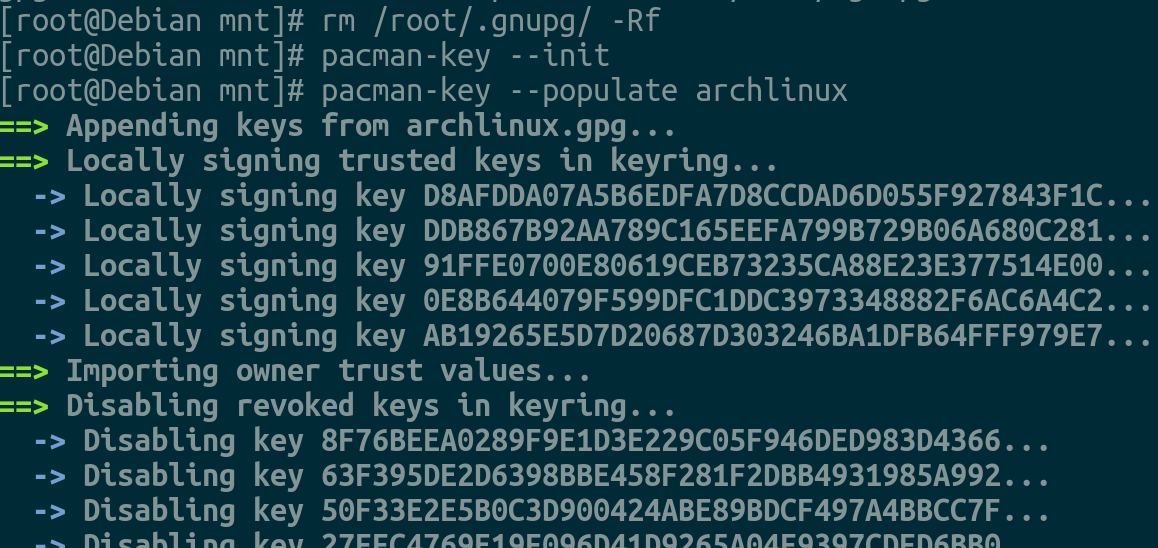
pacstrap /mnt base base-devel linux linux-firmware dhcpcd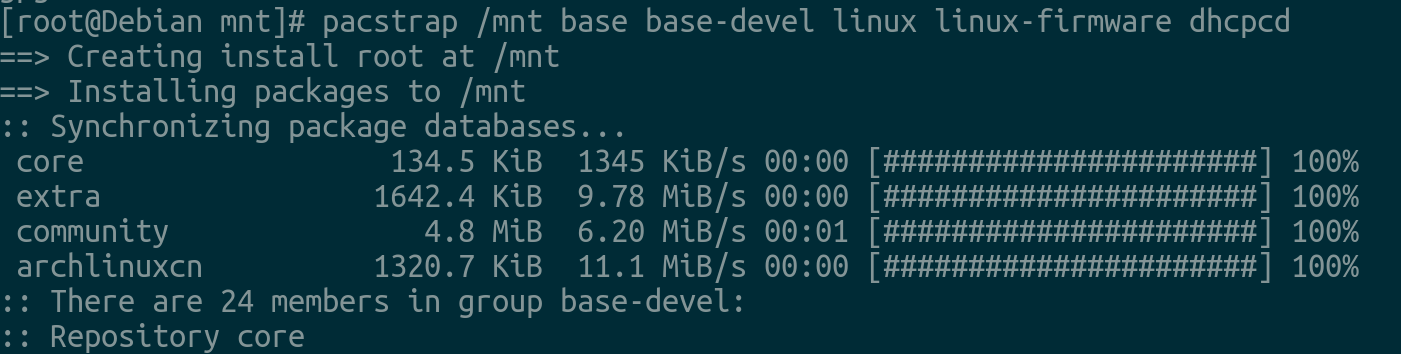
genfstab -L /mnt >> /mnt/etc/fstab
提示,debian下你可能有不少mount别忘了去/mnt/etc/fstab精简一下!
vim /mnt/etc/fstab进入第三层
cp /etc/resolv.conf /mnt/etc
mount --rbind /proc /mnt/proc
mount --rbind /sys /mnt/sys
mount --rbind /dev /mnt/dev
mount --rbind /run /mnt/run
chroot /mnt构建第三层系统:
有可能archlinux-cn源有问题,先用官方的吧跳过这个第三层网络:
echo 'Server = http://mirrors.163.com/archlinux/$repo/os/$arch' >> /etc/pacman.d/mirrorlist
echo '' >> /etc/pacman.conf
echo '[archlinuxcn]' >> /etc/pacman.conf
echo 'SigLevel = Optional TrustedOnly' >> /etc/pacman.conf
echo 'Server = http://mirrors.163.com/archlinux-cn/$arch' >> /etc/pacman.confrm /root/.gnupg/ -Rf
pacman-key --init
pacman-key --populate archlinuxpacman安装系统组件:
直接奔入主题吧
pacman -Su vim vi dialog wpa_supplicant ntfs-3g networkmanager grub efibootmgr os-prober udev netctl构建启动
grub-install --target=x86_64-efi --efi-directory=/boot/grub/efi --bootloader-id=grub
grub-mkconfig -o /boot/grub/grub.cfg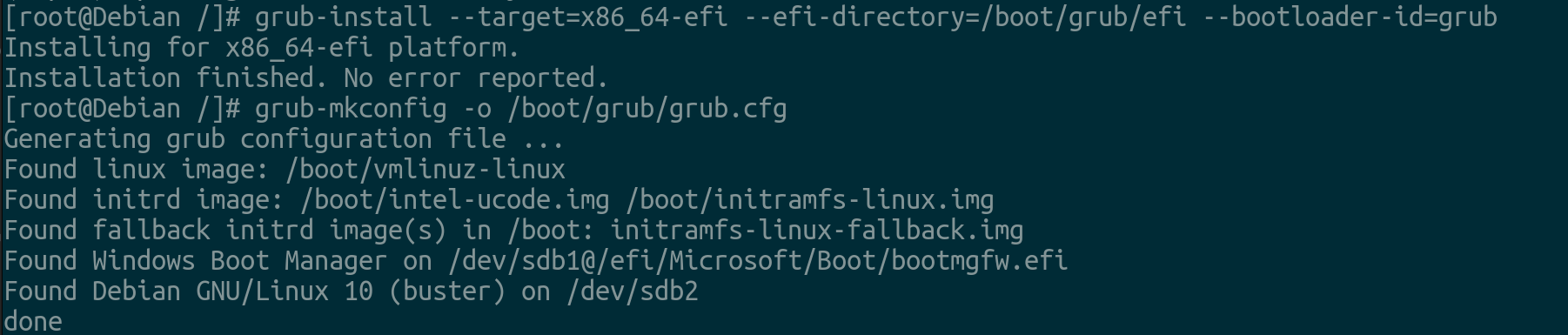
mkinitcpio -p linux用户管理
passwd root
useradd -m -G wheel youname
passwd youname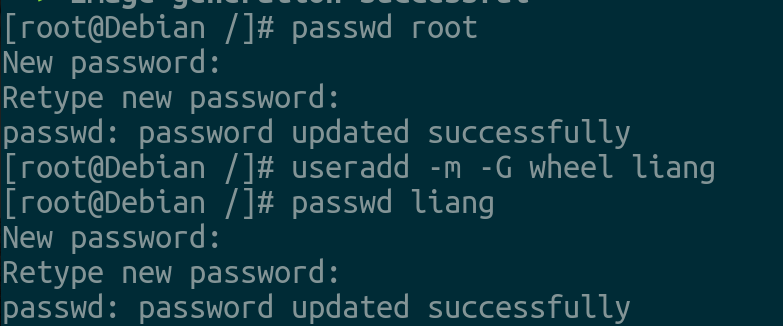
有人问了,什么字体,时间,乱七八糟啊!
....有必要吗?安装完了你自己想怎么就怎么办,先把梦中的小姐姐带回家最终要。
这里就可以reboot了。
exit 第三层
exit 第二层
reboot 第一层我的无线网卡驱动:
pacman -S broadcom-wl-dkms linux-headers 我的无线网卡broadcom-wl-dkms,需要linux-headers,所以必须告别chroot
Microcode
pacman -S intel-ucode处理器制造商发布对处理器微码的稳定性和安全性更新。虽然微码可以通过BIOS进行更新,但Linux内核也可以在引导期间应用这些更新。这些更新提供了对系统稳定性至关重要的错误修复。如果没有这些更新,您可能会遇到虚假崩溃或难以跟踪的意外系统暂停。
AMD 处理器,安装 amd-ucode
Intel 处理器,安装 intel-ucode杂项放这里
为了减少时间消耗,可以在回到Debian,听歌看片。
继续mount后chroot。
ln -sf /usr/share/zoneinfo/Asia/Shanghai /etc/localtime
hwclock --systohcecho zh_CN.UTF-8 UTF-8 >> /etc/locale.gen
echo en_US.UTF-8 UTF-8 >> /etc/locale.gen
locale-gen
echo LANG=en_US.UTF-8 >> /etc/locale.conf
echo arch > /etc/hostname
echo 127.0.0.1 localhost >> /etc/hosts
echo ::1 localhost >> /etc/hosts
echo 127.0.1.1 arch.localdomain arch >> /etc/hosts
想要GUI的继续Pacman
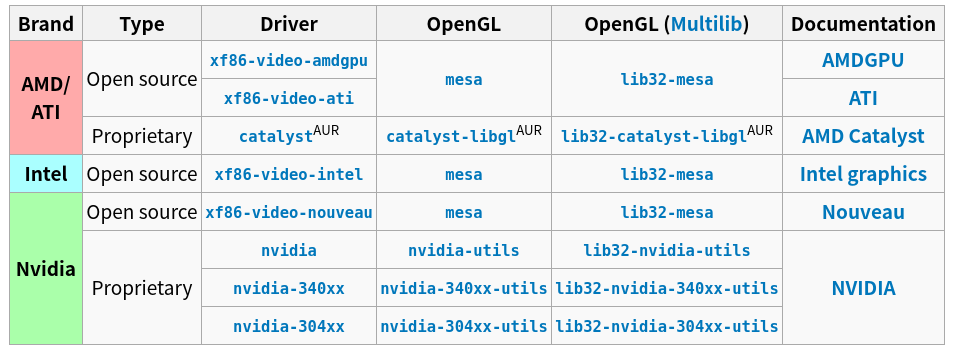
开启multilib
vim /etc/pacman.conf
#[multilib]
#Include = /etc/pacman.d/mirrorlist修改为
[multilib]
Include = /etc/pacman.d/mirrorlist而后
pacman -Syuintel显卡
pacman -Su xf86-video-intelxface4
pacman -S xorg
pacman -S xfce4 xfce4-goodiesKDE
pacman -S plasma kde-applicationsGnome
pacman -Su sddm gnome gnome-extra gnome-tweak-tool SDDM
pacman -S sddm关于Systemd的基本启动设置
systemctl disable netctl
systemctl enable NetworkManager
systemctl enable sddm
systemctl set-default graphical.target终端字体
pacman -S terminus-fontsetfont /usr/share/kbd/consolefonts/ter-132b终端字体设置为32号terminus blod
持久化设置
创建或打开/etc/vconsole.conf文件,然后把FONT的值设为ter-132b。FONT=ter-132b
引导的时候,使用这个FONT值为所有虚拟终端设置字体关于本地化和软件
pacman -S yay
yay -S wqy-microhei wqy-zenhei ttf-ubuntu-font-family noto-fonts noto-fonts-cjk noto-fonts-emoji adobe-source-han-sans-otc-fontsGoogle Noto Fonts 系列: noto-fonts noto-fonts-cjk noto-fonts-emoji
思源黑体:adobe-source-han-sans-otc-fonts
文泉驿:wqy-microhei wqy-zenhei
ubuntu系列:ttf-ubuntu-font-familyyay -S google-chrome wps-office ttf-wps-fonts
yay -S wps-office-mui-zh-cn
yay -Ss ........(缺啥补啥)
-----------------------------------------------------
simplenote-electron-bin
tenvideo
netease-cloud-music
typora
filezilla
vlc
visual-studio-code-bin安装输入法
不推荐使用搜狗输入法,因为fcitx的框架下,偶尔会出现丢字的现象,也就是说你打字快了,就会丢失一些按键。
推荐使用ibus框架并使用Rime的明月简体输入法,环节很多^_^,而且Gnome早已经将默认IM改为ibus了。推荐Rime 输入方案
选用适合自己的输入法。
来折腾Rime 的同学,我只能说,您对输入法的追求比较与众不同啦!
当然,因为您理想中的输入方式千奇百怪、也许从没有人那样玩过,所以不可能在那种勾勾选选的介面上做得出来;需要亲手来创作——Rime 输入方案!Rime 不是一种输入法。是从各种常见键盘输入法中提炼出来的抽象的输入算法框架。
因为Rime 涵盖了大多数输入法的「共性」,所以在不同的设定下,Rime可化身为不同的输入法用来打字。Rime 输入方案
Rime 是跨平台的输入法软件,Rime 输入方案可通用于以下发行版:
- 【中州韵】 ibus-rime → Linux
- 【小狼毫】 Weasel → Windows
- 【鼠须管】 Squirrel → Mac OS X取得适合你系统的最新版Rime 输入法,印一份《指南书》,准备开工了!
https://rime.im/Rime安装和配置
yay -S ibus-rime
yay -S rime-data (扩展字库)安装东风破(config工具)
curl -fsSL https://git.io/rime-install | bash -s -- :preset安装明月输入方案
bash plum/rime-install luna-pinyin配置rimi输入法启用明月输入方案:
vim ~/.config/ibus/rime/default.custom.yaml
chema_list:
# - schema: luna_pinyin
- schema: luna_pinyin_simp
# 将其他不需要的也全部注释/删除掉
-----------------------------
配置字库方案等:
https://github.com/Bambooin/rimerc外观配置
https://github.com/rime/home/wiki/UserGuide谷歌拼音
pacman -S ibus-googlepinyinecho export GTK_IM_MODULE=ibus >> /home/liang/.xprofile.ibus
echo export XMODIFIERS="@im=ibus" >> /home/liang/.xprofile.ibus
echo export QT_IM_MODULE=ibus >> /home/liang/.xprofile.ibus
echo ibus-daemon --xim -d >> /home/liang/.xprofile.ibus搜狗输入法
也许有人习惯了,搜狗输入法,还是写在这里了。有的QT环境还需要fcitxpacman -S fcitx fcitx-im fcitx-configtool
pacman -S fcitx-sogoupinyin
pacman -S fcitx-configtool
yay -Ss fcitx-sogoupinyin
有个包archlinuxcn天然缺少,自己找一下补上吧。
yaourt -S fcitx-qt4 我帮你找了
echo export GTK_IM_MODULE=fcitx >> /home/liang/.xprofile.fcitx
echo export QT_IM_MODULE=fcitx >> /home/liang/.xprofile.fcitx
echo export XMODIFIERS="@im=fcitx" >> /home/liang/.xprofile.fcitx推荐默认输入法IBUS框架
cp .xprofile.ibus .xprofilebash-completion
想要自动补全的话需要安装 bash-completion
pacman -S bash-completionzsh + oh-my-zsh
yay -S zsh
chsh -s /bin/zsh
yay -S oh-my-zsh-git
cp /usr/share/oh-my-zsh/zshrc ~/.zshrc回到现实的ArchLinux
exit 第三层
exit 第二层
reboot第一层
回来吧,孩子,带回梦中的姐姐了,touch开始了.....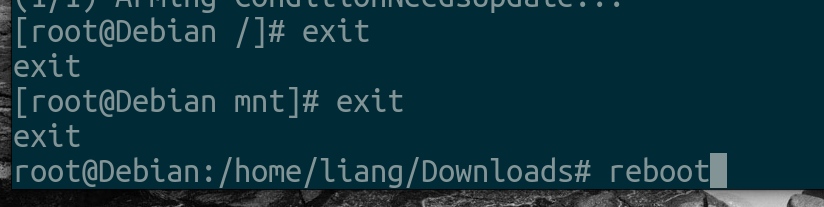
有点到到梦空间的感觉吧。
补充设置:
Bluetooth
启用a2dp支持,air耳机
pacman -Ss a2dp
pacman -S pulseaudio-modules-bt
systemctl start bluetooth.service
systemctl enable bluetooth.service
systemctl start ModemManager.service
systemctl enable ModemManager.serviceNetwork-Manager
yay -S
networkmanager-l2tp
networkmanager-openvpn
networkmanager-pptp
networkmanager-dispatcher-sshd推荐应用:
pacman GUI Apper
pacman -S apperpcurses TUI pacman
pacman -s pcurses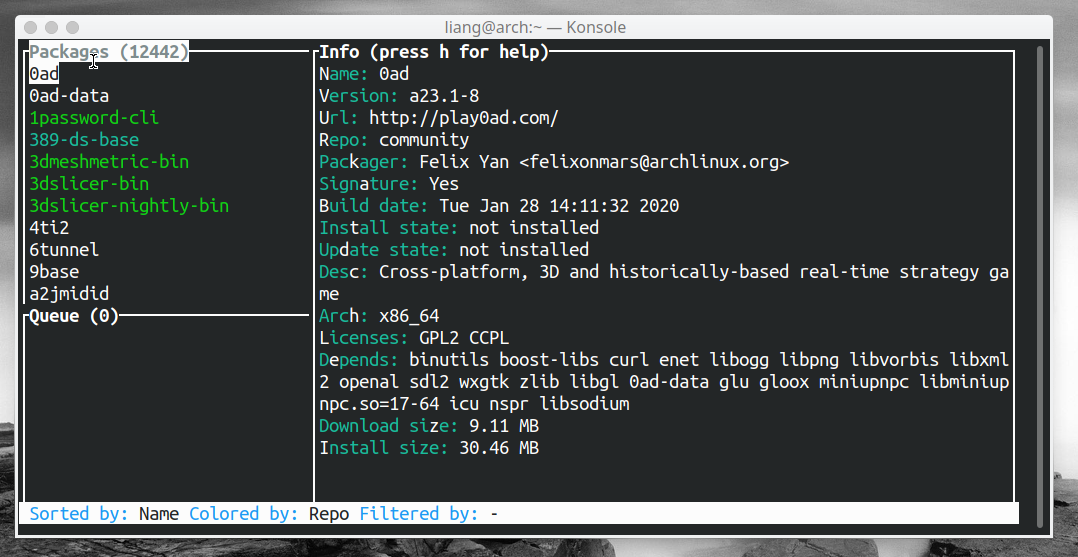
virtualbox
QQ,微信,迅雷用VirtualBox
pacman -S virtualboxWine模拟效率不高,而且不会完善,用Virtualbox也是虚拟化,但是效率和Wine比稍逊而已,如果你开启很多的应用Wine效率就差的很多了,还不如直接用VirtualBox,而且搞个xp。效率就飘起来了,再利用无缝窗口模式,就爽歪歪了。
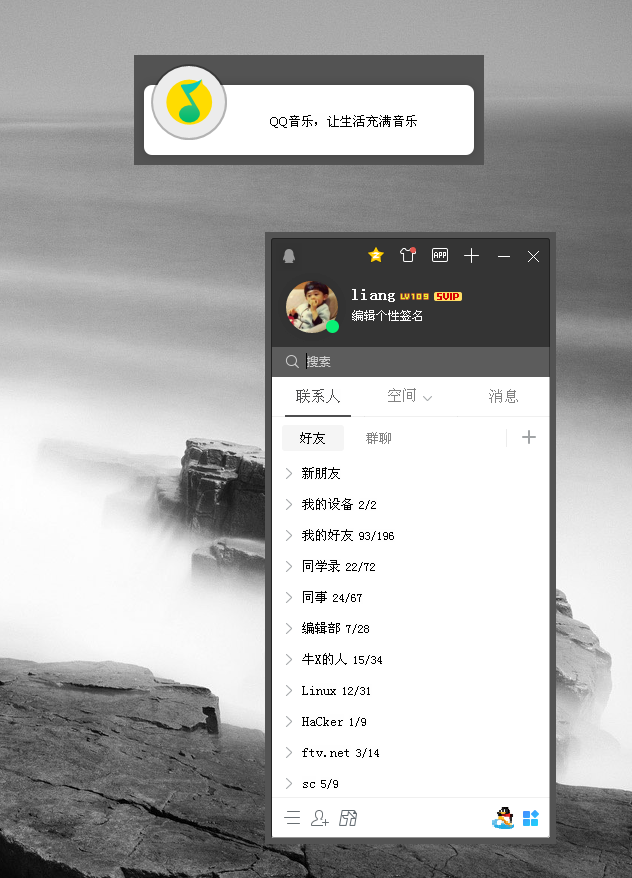
你想要Windows的应用去装就好了,然后安装box的扩展,做好双向粘贴,做个共享文件夹。
KDE抓图软件:
yay -S flameshot 去KDE设置一下快捷键,推荐flameshotpacman -S spectacle 有BUG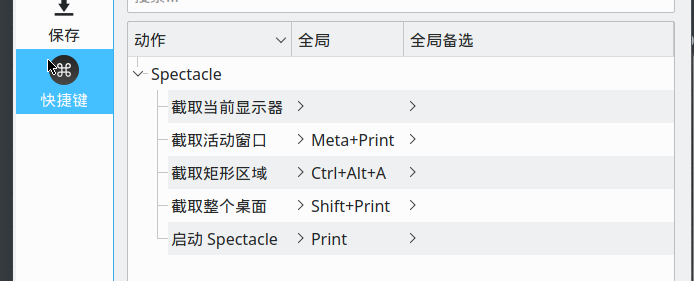
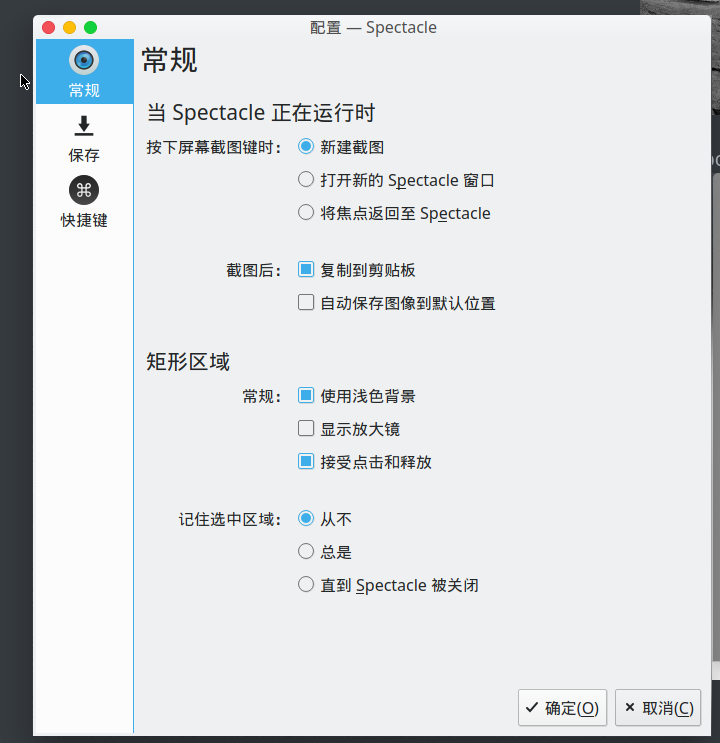
设置ctl+alt+a快捷键,设置抓图模式,如上图。冲突按键在设置中kwin,自己找找吧。
spotify在线音乐平台
yay -S spotifytelegram
pacman -S telegram-desktopLinux-steam
yay -S linux-steam-integrationzeal
htop
cmatrix
zsh
moc(终端里的音乐播放器,当然也是超轻量级)
bc(计算器)
wireshark-qt nmap
uGet
deluge
transmission
vscode
ulauncher
.........常用程序列表
https://wiki.archlinux.org/index.php/List_of_Applications_(简体中文).........
滚动之前
安装TimeShift
pacman -S timeshift
设置好timeshit滚动吧,少年郎
yay -Syu 

一篮子的BUG
KDE各种 BUG
kwin_x11**[****11807****]**: **qt.qpa.xcb**: QXcbConnection: XCB **error**: 9 (BadDrawable), sequence: 25149, resource id: 46188693
KDE日志报错,由于默认的QT记录规则,大量的KDEo爆粗信息在后台涌现。您可以对QT维护人员抱怨,但他们不会听的。
这些日志会降低KDE的速度,占用i日志空间,除非您是KDE开发人员,否则完全无用。
通过环境变量来控制:
-------------------
#QT_LOGGING_RULES=’*=false’
QT_LOGGING_RULES='*=false'
export QT_LOGGING_RULES
-------------------
或
-------------------
#QT_LOGGING_RULES=’*.debug=false’
QT_LOGGING_RULES='*.debug=false'
export QT_LOGGING_RULES
-------------------
上面的命令会杀死调试消息,从而在日志中留下大量垃圾。
/usr/bin/startkde(可能不推荐)
/etc/profile(每个人)
~/.bash_profile(特定用户)
选一个吧.另外说明一下:
通过禁用Qt警告,我们可以过滤掉它们,但是这也会从Qt过滤掉合法警告。因此,量力而行吧。
详情见开发者回复
https://bugs.kde.org/show_bug.cgi?id=390403
QQuickItem::stackAfter: Cannot stack
KDE bug 好多啊
https://bugreports.qt.io/browse/QTBUG-26536
QFileSystemWatcher::removePaths: list is empty
KDE bug 好多啊
https://github.com/linuxdeepin/developer-center/issues/860spectacle
存储和快捷键bug,暂无头绪。可用前面的flameshot替代。


